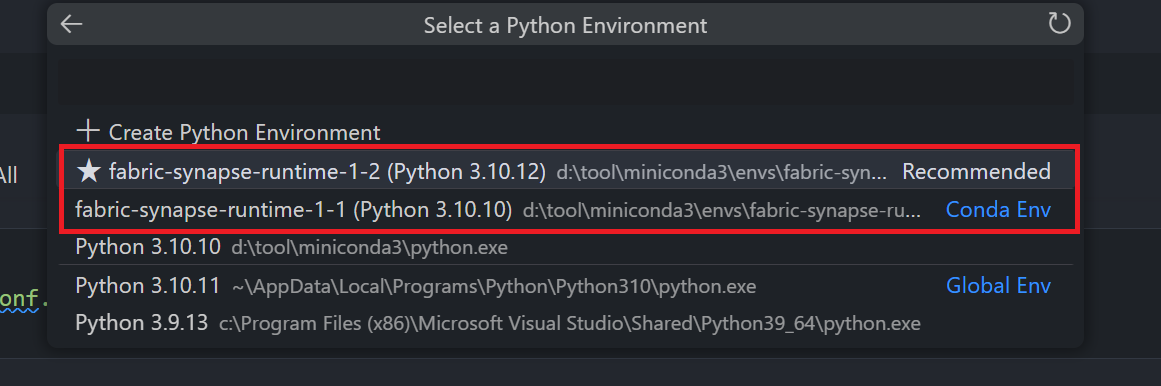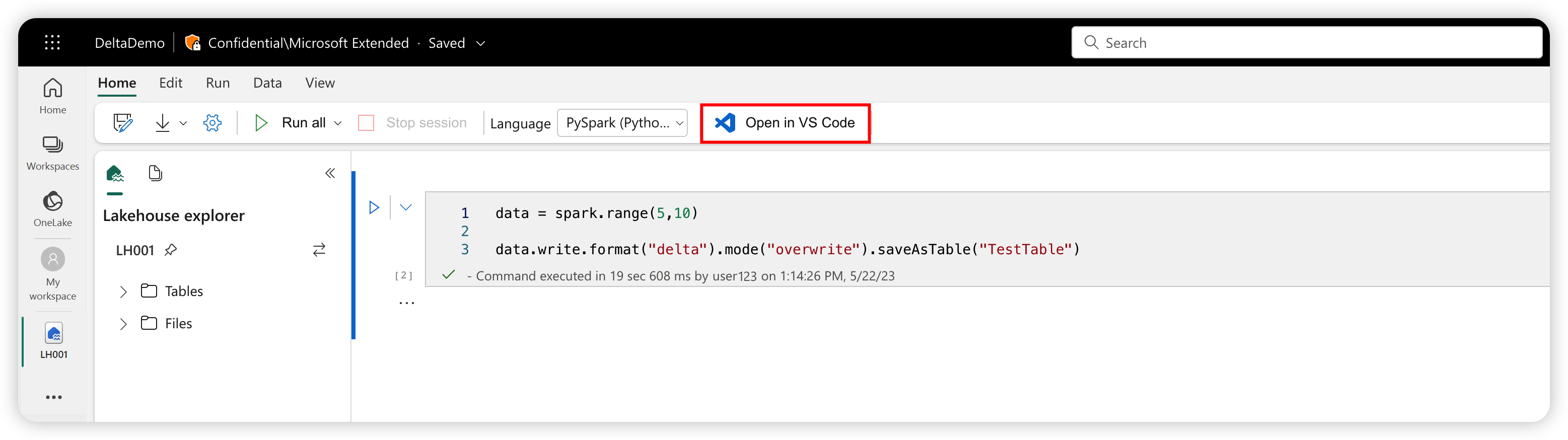สร้างและจัดการสมุดบันทึก Microsoft Fabric ใน Visual Studio Code
ส่วนขยายรหัส Visual Studio (VS) สําหรับ Synapse สนับสนุนการดําเนินการสมุดบันทึกใน Fabric (สร้าง อ่าน อัปเดต และลบ) อย่างเต็มที่ ส่วนขยายยังสนับสนุนการซิงโครไนซ์ระหว่างพื้นที่ทํางานภายในเครื่องและระยะไกล เมื่อคุณทําการเปลี่ยนแปลงให้ตรงกัน คุณสามารถจัดการกับข้อขัดแย้งหรือความแตกต่างระหว่างพื้นที่ทํางานภายในเครื่องและระยะไกลของคุณได้
ด้วยส่วนขยายนี้ คุณยังสามารถเรียกใช้สมุดบันทึกไปยังการคํานวณ Apache Spark ระยะไกลสําหรับ Fabric ได้
เปิดสมุดบันทึกที่มีส่วนขยาย Synapse
ด้วยการคลิกปุ่ม เปิดใน VS Code ในหน้าการเขียนสมุดบันทึกในพอร์ทัล Fabric คุณสามารถเปิดสมุดบันทึกเดียวกันด้วยส่วนขยาย Synapse VS Code สําหรับ Fabric ได้โดยตรง หลังจากที่คุณเปิดใช้งานส่วนขยายใน VS Code และเปิดสมุดบันทึกหนึ่งครั้ง พื้นที่ทํางานของคุณควรเชื่อมต่อกับสมุดบันทึกโดยอัตโนมัติ
เคล็ดลับ
ถ้าคุณไม่ได้ติดตั้งส่วนขยาย Synapse สําหรับ VS Code คุณต้องติดตั้งก่อน สําหรับข้อมูลเพิ่มเติม ดู ติดตั้งส่วนขยาย Synapse หลังจากส่วนขยายได้รับการเผยแพร่แบบสาธารณะการติดตั้งจะเป็นอัตโนมัติ
ดูรายการสมุดบันทึก
โหนดทรีของสมุดบันทึกแสดงรายการทั้งหมดของสมุดบันทึกในพื้นที่ทํางานปัจจุบัน ขึ้นอยู่กับการเปลี่ยนแปลงของคุณใน VS Code รายการจะแสดงสีและอักขระที่แตกต่างกันเพื่อระบุสถานะล่าสุด ดังที่แสดงในรูปต่อไปนี้
- ค่าเริ่มต้น: ข้อความสีขาวและไม่มีอักขระทางด้านขวาของชื่อสมุดบันทึกจะระบุสถานะเริ่มต้นหรือการเตรียมใช้งาน สมุดบันทึกมีอยู่ในพื้นที่ทํางานระยะไกล และคุณยังไม่ได้ดาวน์โหลดลงในเครื่อง
- ปรับเปลี่ยน: อักขระ M ทางด้านขวาของชื่อและข้อความสีเหลืองแสดงว่าคุณได้ดาวน์โหลดและแก้ไขสมุดบันทึกภายในเครื่องใน VS Code และยังไม่ได้เผยแพร่การเปลี่ยนแปลงที่ค้างอยู่เหล่านั้นกลับไปยังพื้นที่ทํางานระยะไกล
- ภายในเครื่อง: อักขระ L และข้อความสีเขียวแสดงว่าสมุดบันทึกถูกดาวน์โหลดและเนื้อหาจะเหมือนกับพื้นที่ทํางานระยะไกล
- ข้อขัดแย้ง: อักขระ C และข้อความสีแดงแสดงว่ามีข้อขัดแย้งระหว่างรุ่นภายในเครื่องและรุ่นของพื้นที่ทํางานระยะไกล
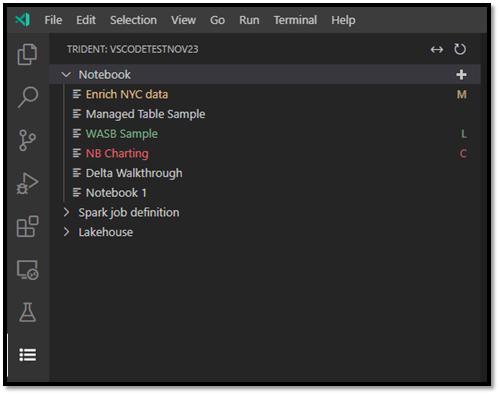
สร้างสมุดบันทึก
ใน VS Code Explorer ให้วางเมาส์เหนือแถบเครื่องมือสมุดบันทึก ตัวเลือก สร้างสมุดบันทึก จะปรากฏขึ้น
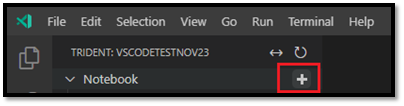
เลือก สร้างสมุดบันทึก และใส่ชื่อและคําอธิบาย สมุดบันทึกใหม่จะถูกสร้างขึ้นในพื้นที่ทํางานระยะไกล และปรากฏในรายการสมุดบันทึกของคุณในสถานะเริ่มต้น
ดาวน์โหลดสมุดบันทึก
ก่อนที่คุณสามารถแก้ไขเนื้อหาของสมุดบันทึกได้ คุณต้องดาวน์โหลดสมุดบันทึกไปยัง VS Code ก่อน
ในรายการสมุดบันทึกใน VS Code ให้วางเมาส์เหนือชื่อสมุดบันทึก ตัวเลือก ดาวน์โหลด จะปรากฏขึ้นข้างชื่อสมุดบันทึก
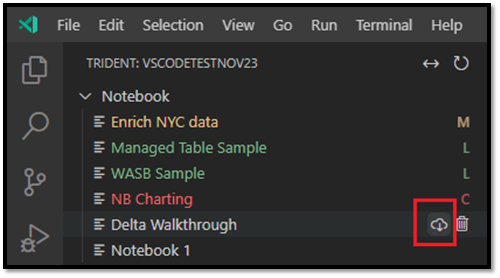
เลือก ดาวน์โหลด และบันทึกสมุดบันทึกไปยังไดเรกทอรีการทํางานในเครื่องของคุณ
เปิดสมุดบันทึก
ใน VS Code Explorer ให้วางเมาส์เหนือชื่อของสมุดบันทึกที่ดาวน์โหลด มีหลายตัวเลือกปรากฏขึ้นถัดจากสมุดบันทึก รวมถึงตัวเลือกเปิด โฟลเดอร์ สมุดบันทึก
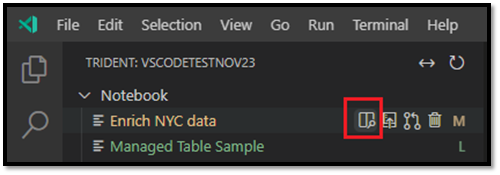
เลือก เปิดโฟลเดอร์ สมุดบันทึก และสมุดบันทึกเปิดขึ้นในหน้าจอตัวแก้ไขโค้ด VS
ลบสมุดบันทึก
เคล็ดลับ
เพื่อหลีกเลี่ยงความล้มเหลว ให้ปิดโฟลเดอร์สมุดบันทึกในมุมมอง Explorer และปิดสมุดบันทึกในมุมมองตัวแก้ไขก่อนที่จะลบสมุดบันทึก
เมื่อต้องการลบสมุดบันทึก:
ใน VS Code Explorer ให้วางเมาส์เหนือชื่อของสมุดบันทึกที่คุณต้องการลบ ตัวเลือกจะปรากฏทางด้านขวาของชื่อ รวมถึงตัวเลือก ลบสมุดบันทึก
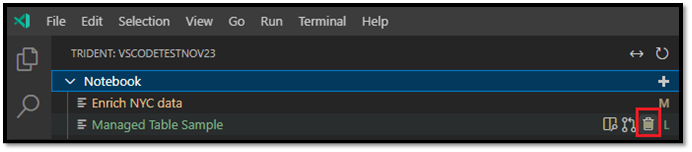
เลือกตัวเลือกลบสมุดบันทึก เมื่อได้รับพร้อมท์ให้เลือกลบเฉพาะสําเนาภายในเครื่องหรือทั้งสําเนาของพื้นที่ทํางานระยะไกลและภายในเครื่อง
เผยแพร่การเปลี่ยนแปลงภายในเครื่องไปยังพื้นที่ทํางานระยะไกล
วิธีการส่งการเปลี่ยนแปลงภายในเครื่องของคุณไปยังพื้นที่ทํางานระยะไกล:
ใน VS Code Explorer ให้วางเมาส์เหนือชื่อของสมุดบันทึกที่คุณต้องการเผยแพร่ไปยังพื้นที่ทํางานระยะไกล ตัวเลือกจะปรากฏทางด้านขวาของชื่อ รวมถึงตัวเลือก เผยแพร่
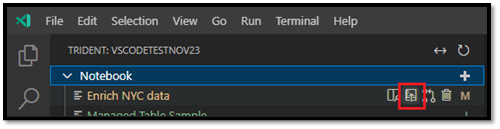
เลือก เผยแพร่ เวอร์ชันพื้นที่ทํางานระยะไกลได้รับการอัปเดตด้วยการเปลี่ยนแปลง VS Code ภายในเครื่องของคุณ
- ถ้าการอัปเดตภายในเครื่องของคุณสร้างข้อขัดแย้งของการผสานใด ๆ คุณจะได้รับพร้อมท์ให้แก้ไขปัญหาก่อนที่การผสานจะดําเนินการ
ถ้าบุคคลอื่นมีสมุดบันทึกเดียวกันเปิดอยู่ในพอร์ทัล Fabric พวกเขาจะได้รับแจ้งให้ยอมรับหรือปฏิเสธ VS Code ภายในเครื่องของคุณเปลี่ยนแปลง ดังที่แสดงในรูปต่อไปนี้
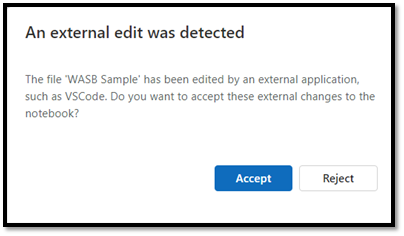
- ยอมรับ: การเปลี่ยนแปลงของคุณจากรหัส VS ถูกบันทึกไว้ในพื้นที่ทํางานเรียบร้อยแล้ว
- ปฏิเสธ: การเปลี่ยนแปลงของคุณจากรหัส VS จะถูกละเว้น
ดึงการเปลี่ยนแปลงจากพื้นที่ทํางานระยะไกล
หากต้องการอัปเดตเวอร์ชันภายในเครื่องของคุณด้วยพื้นที่ทํางานเวอร์ชันล่าสุด ให้คุณดึงเวอร์ชันระยะไกล:
ใน VS Code Explorer ให้วางเมาส์เหนือชื่อของสมุดบันทึกที่คุณต้องการอัปเดต ตัวเลือกจะปรากฏทางด้านขวาของชื่อ รวมถึงตัวเลือก อัปเดตสมุดบันทึก
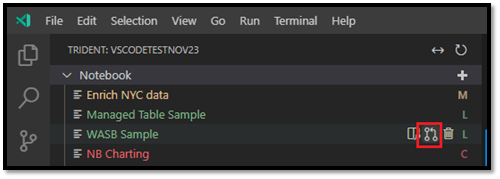
เลือกตัวเลือก อัปเดตสมุดบันทึก VS Code ดึงเวอร์ชันล่าสุดจากพื้นที่ทํางานระยะไกล และเปิดตัวแก้ไข VS Code diff เพื่อให้คุณสามารถเปรียบเทียบไฟล์สมุดบันทึกสองไฟล์ได้ หน้าจอด้านซ้ายมาจากพื้นที่ทํางาน และหน้าจอด้านขวามาจากเวอร์ชันภายใน:
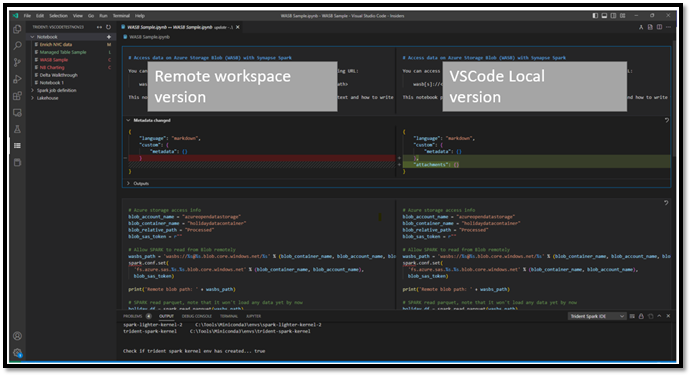
อัปเดตเซลล์รหัส/markdown ทางด้านซ้ายเพื่อแก้ไขปัญหา
เมื่อคุณแก้ไขข้อขัดแย้งทั้งหมดแล้ว ให้ เลือกตัวเลือก ผสาน ที่มุมบนขวาของตัวแก้ไข diff เพื่อยืนยันว่าการผสานเสร็จสมบูรณ์แล้ว (จนกว่าคุณจะเลือก ผสาน สมุดบันทึกจะอยู่ใน โหมด ข้อขัดแย้ง )
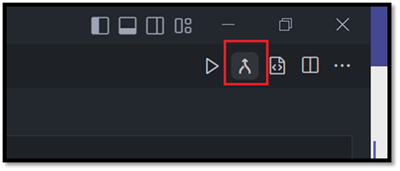
สำคัญ
หลังจากที่คุณเปิดตัวแก้ไข diff หนึ่งครั้ง ส่วนขยายจะไม่รีเฟรชด้านซ้ายของมุมมองที่แตกต่างกันโดยอัตโนมัติเพื่อดึงข้อมูลการอัปเดตล่าสุดจากพื้นที่ทํางานระยะไกล
เรียกใช้หรือดีบักสมุดบันทึกในการคํานวณ Spark ระยะไกล
โดยการเลือกเคอร์เนล synapse-spark-kernel ที่จัดส่งด้วยส่วนขยายนี้ คุณสามารถเรียกใช้เซลล์โค้ดที่ด้านบนของการคํานวณ Spark ระยะไกลได้ เมื่อคุณเลือกเคอร์เนลนี้ ในระหว่างรันไทม์ ส่วนขยายจะดักการเรียกใช้ PySpark API ทั้งหมดและแปลเป็นการเรียก http ที่สอดคล้องกันไปยังการคํานวณ Spark ระยะไกล สําหรับรหัส Python ที่บริสุทธิ์ จะยังคงทํางานในสภาพแวดล้อมภายในเครื่อง